
Kandungan
- Bagaimana Meningkatkan Drive Luar Tidak Diiktiraf dalam Isu Windows 10: Memahami Apa yang Berlaku
- Bagaimana Meningkatkan Drive Luar Tidak Diiktiraf dalam Isu Windows 10: Memperbaiki Pengurusan Disk
- Bagaimana Meningkatkan Drive Luar Tidak Diiktiraf dalam Isu Windows 10: Mengesan Drive dengan Pengurus Peranti
- Bagaimana Meningkatkan Drive Luar Tidak Diiktiraf dalam Isu Windows 10: Memulihkan Data pada Drive Buruk
Ada masa ketika media fizikal menguasai semua yang kita lakukan pada komputer. Anda akan mendapati diri anda bergegas ke makmal komputer untuk memasukkan cakera liut untuk mencetak laporan anda pada akhir 1990-an dan awal tahun 2000an. Menjelang tahun 2005, cakera liut telah mati, tetapi CD telah mengambil tempat mereka sebagai medium pilihan penyimpanan. Hari ini, kemajuan dalam kelajuan pemindahan dan kapasiti storan telah menjadikan luaran memandu cara terpantas dan terbaik untuk memindahkan data. Apabila mereka bekerja, mereka menyediakan cara yang cepat dan tidak menyakitkan untuk menyimpan filem dan dokumen rumah. Anda boleh membuat sandaran kepada mereka atau menggunakannya sebagai simpanan sementara untuk projek yang anda sedang kerjakan dalam program seperti Adobe Audition atau Premiere. Iaitu, anda boleh apabila mereka bekerja. Kadang-kadang anda akan mendapati diri anda menatap kesilapan Drive Luar Tidak Diiktiraf dalam Windows 10.

Dengan alat perisian yang betul, penetapan terbitan Drive Luar Tidak Diiktiraf berjaya adalah lurus ke hadapan. Ia semua bergantung kepada bagaimana anda fikir anda mungkin mendapat permulaannya. Pemacu luaran boleh menjadi rumit seperti itu.
Bagaimana Meningkatkan Drive Luar Tidak Diiktiraf dalam Isu Windows 10: Memahami Apa yang Berlaku
Anda ingin memulakan proses penetapan isu ini dengan cuba memahami apa yang menyebabkannya di tempat pertama. Pemacu luaran adalah sangat mudah bahawa kita kadang-kadang tidak menghargai apa yang peranti mereka boleh menjadi halus.
Beberapa Masalah Tidak Diiktiraf Drive disebabkan oleh pemformatan yang tidak betul. Windows 10 memahami dua jenis pemformatan, NTFS dan FAT. Apa-apa sahaja di luar mereka dan anda akan mendapat ralat. Anda tidak akan masuk ke peranti yang mengubah format cakera keras anda terlalu kerap, tetapi ada yang melakukannya. Sebagai contoh, konsol hiburan Microsoft sendiri Xbox One memformat sebarang pemacu yang anda mahu menyimpan permainan video dan aplikasi. Apabila ia selesai memformat pemacu, ia mengubahnya kepada format yang tidak dapat difahami oleh Windows 10.
Baca: Cara Betulkan Hard Drive Selepas Menggunakannya di Xbox One
Kadang-kadang, isu ini tiada kaitan dengan pemformatan pemacu anda sama sekali. Majoriti pemacu luaran yang dijual hari ini menggunakan teknologi pemacu mekanikal. Ini menjadikan mereka terdedah kepada penurunan dan banyak penyalahgunaan. Jika pemacu luaran tidak berfungsi selepas ia jatuh sangat keras, pemacu itu boleh mati. Perkara yang sama berlaku untuk mana-mana pemacu yang diformat dan dipotong kuasa tanpa amaran.
Bagaimana Meningkatkan Drive Luar Tidak Diiktiraf dalam Isu Windows 10: Memperbaiki Pengurusan Disk
Untuk membaiki pemacu luaran yang tidak dikenali di Windows 10, anda perlu menggunakan sesuatu yang dipanggil Pengurusan Disk. Ia adalah salah satu bahagian yang lebih lama dari Windows 10, yang telah disimpan dari versi yang dikeluarkan pada tahun 1990an dan awal tahun 2000an. Ini alat utama untuk mendapatkan pemanduan berfungsi lagi.
Anda tidak akan mendapati Pengurusan Cakera yang tersenarai dalam pengalaman Mula anda. Mengapa ini adalah, untuk perbahasan, tetapi konsensus adalah bahawa Microsoft tidak mahu pengguna kasual memanfaatkan alat ini dan merosakkan PC mereka. Syarikat itu tidak menyembunyikan akses kepada alat ini dengan jelas. Tidak kira versi Windows 10 yang anda miliki, Pengurusan Disk ada di sana.
Sebelum anda menggunakan alat ini dengan berkesan, anda perlu menggunakan akaun yang mempunyai keistimewaan Pentadbir. Kerana ia begitu kuat, Microsoft tidak membenarkan Pengurusan Disk berfungsi pada akaun pengguna biasa. Jika ini adalah PC kerja, anda perlu menghubungi jabatan IT syarikat anda. Jika ia adalah PC rumah, anda perlu membiarkan orang yang menguruskan PC anda mengendalikan ini. Anda juga ingin mengambil kesempatan ini untuk menyambungkan pemacu yang mempunyai masalah kepada PC anda jika anda belum melakukannya.
Ambil penuding tetikus anda dan tuding pada butang Windows dalam Tugas Bar anda di sebelah kiri bar carian. Dalam contoh kami, butang Windows berada di bahagian bawah sebelah kiri skrin anda. Kemungkinan ia berada di tempat yang sama untuk anda.
Pilih Pengurusan Disk dari menu pop timbul.
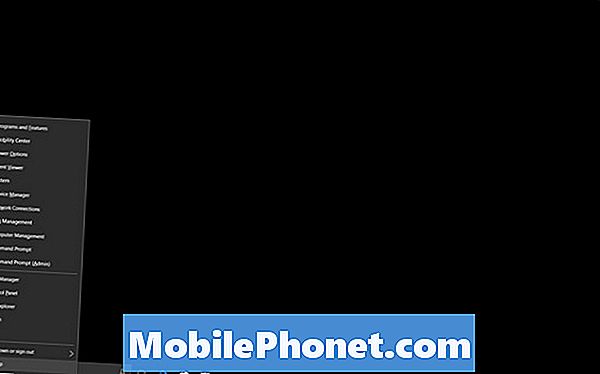
Selamat datang ke Pengurusan Disk. Alat ini melihat setiap pemacu yang disambungkan ke PC anda, berapa banyak yang anda gunakan dan formatnya. Anda tidak mahu menyentuh Cakera 0 kerana ia sentiasa memandu di dalam PC anda. Mana-mana pemacu tambahan yang anda sambungkan akan muncul dalam senarai dalam susunan berurutan.
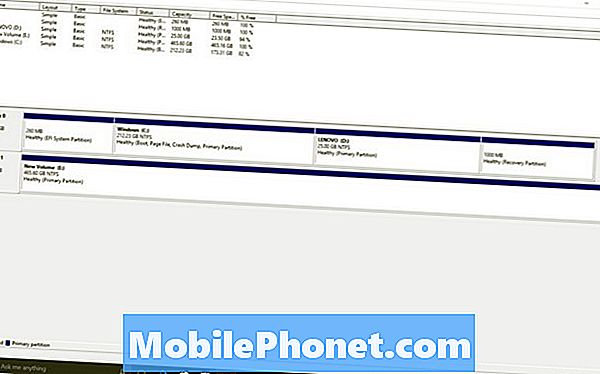
Caranya untuk memahami Pengurusan Cakera adalah memahami warna pemacu. Pemacu keras dengan overhead Bar hitam mempunyai ruang yang tidak diperuntukkan. Ini bermakna anda tidak boleh menggunakan ruang itu untuk menyimpan sesuatu. Sekiranya seluruh pemacu anda hitam, ia bermakna anda perlu memperuntukkan ruang pada pemacu.
Klik kanan pada mana-mana pemacu yang mempunyai ruang yang tidak diperuntukkan dan pilih Volume Mudah Baru untuk betul memformatkan kawasan tersebut dan mula menggunakannya untuk penyimpanan. Sekiranya ia tidak diformatkan sama sekali, klik kanan dan pilih Format. Ambil perhatian bahawa memformat keseluruhan pemacu akan memadamkan apa-apa data yang sudah ada padanya.
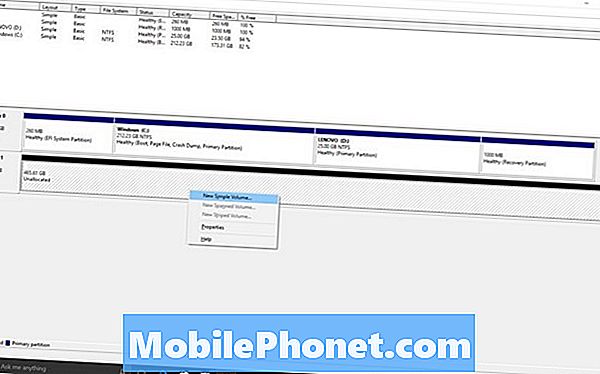
Bagaimana Meningkatkan Drive Luar Tidak Diiktiraf dalam Isu Windows 10: Mengesan Drive dengan Pengurus Peranti
Kawasan Pengurusan Cakupan, tentu saja, hanya berguna jika cakera anda dikesan oleh Windows. Apabila itu tidak berlaku, anda boleh mempunyai pemanduan yang mati di tangan anda. Untuk memeriksa, anda perlu menggunakan utiliti lain yang dikenali sebagai Pengurus Peranti.
Utilitas Peranti Pengurus juga mengharuskan Anda memiliki hak istimewa Administrator. Teruskan dan sambungkan pemacu luaran anda.
Klik kanan pada butang Windows dalam Taskbar anda. Pilih sekarang Pengurus peranti.
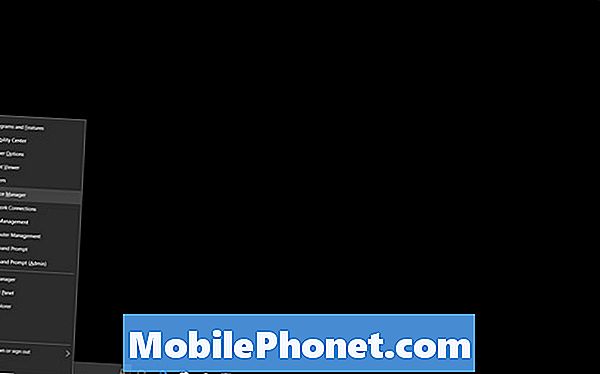
Pengurus Peranti akan secara automatik memeriksa semua perkara yang dilampirkan pada PC anda dan menyenaraikannya. Jika pemacu anda tidak rosak serius, ia akan muncul di bawah Pemacu Cakera seperti pemacu keras Western Digital yang kami gunakan untuk langkah ini. Ia muncul dalam senarai sebagai WD.
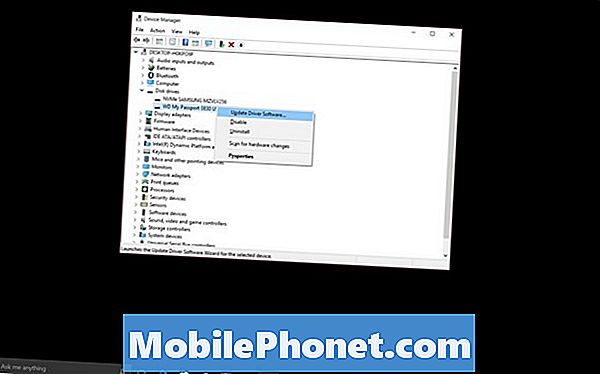
Klik kanan pada pemacu yang memberi anda masalah dan pilih, Kemas kini Pemandu untuk memastikan segala-galanya baik-baik saja di hadapan perisian.
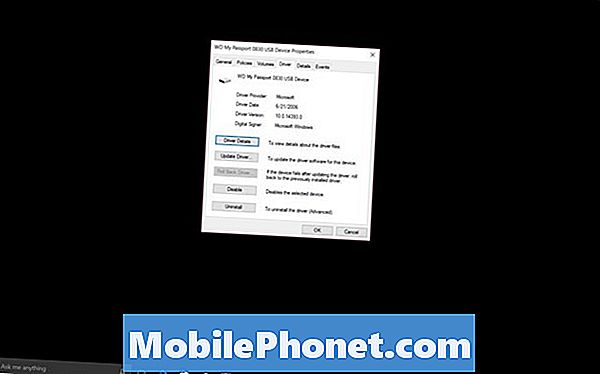
Sekiranya tidak disenaraikan di sini, pemacu anda mempunyai masalah perkakasan. Cuba gunakan alat yang sama pada PC kedua untuk menolak kemungkinan pemacu yang rosak. Sekiranya mereka tidak bekerja pada komputer PC yang lain, anda perlu mendapatkan pengganti.
Bagaimana Meningkatkan Drive Luar Tidak Diiktiraf dalam Isu Windows 10: Memulihkan Data pada Drive Buruk
Sekiranya pemacu anda telah pergi jauh, ia tidak dapat dikesan oleh Windows, sudah tiba masanya untuk mempertimbangkan mendapatkan bantuan profesional. Kedua-dua Staples dan Best Buy menawarkan pemulihan data pemacu.
Jika anda membawa pemacu anda ke kedai Staples yang mempunyai sokongan EasyTech, biaya Pemulihan Data $ 259.99. Dalam talian di Staples.com, syarikat itu mengesahkan bahawa jika ia tidak dapat membuat fail anda kembali, tiada caj.
Best Buy menawarkan perkhidmatan yang sama, tetapi mengenakan yuran diagnostik $ 50 di depan untuk meneroka kemungkinan data anda dapat diperoleh kembali. Jika ya, kos perkhidmatan adalah $ 200, menurut laman web Geek Squad.
Semoga berjaya membaiki pemacu luaran yang tidak dikenali dalam masalah dan masalah Windows 10.


